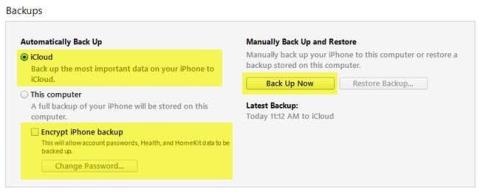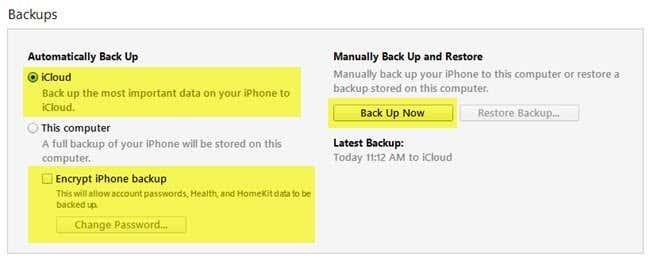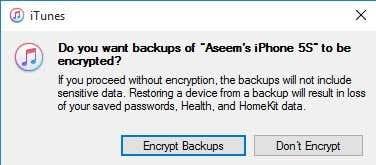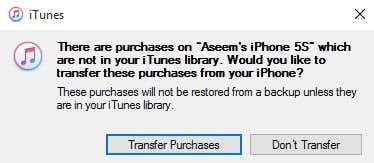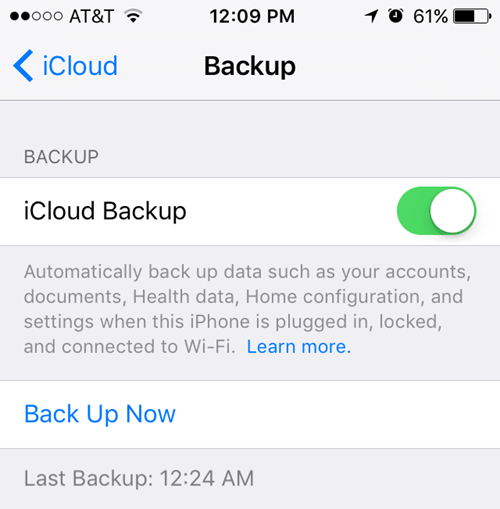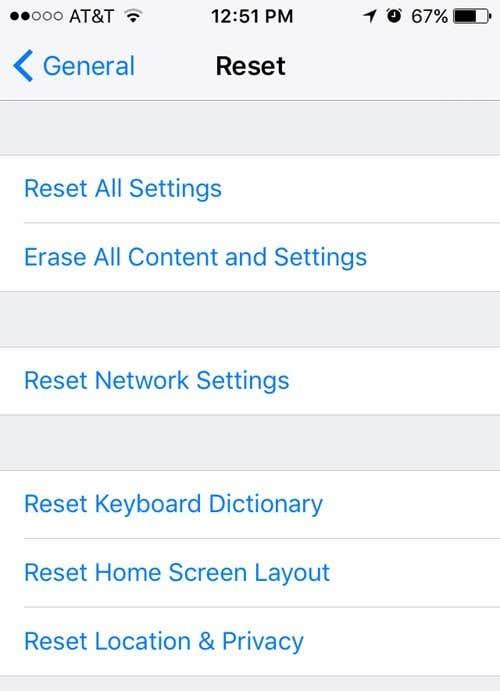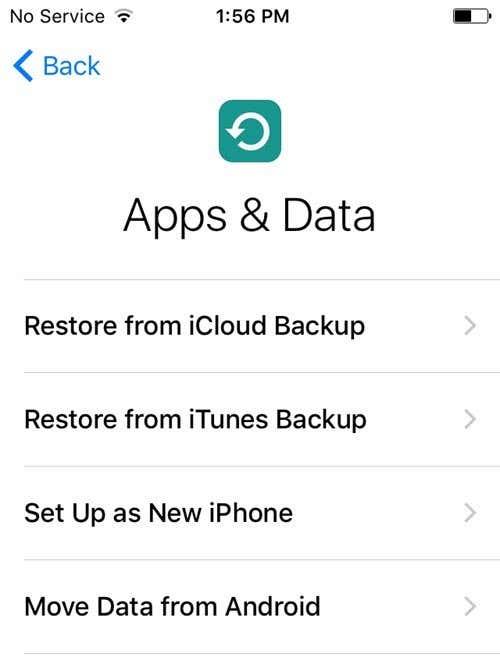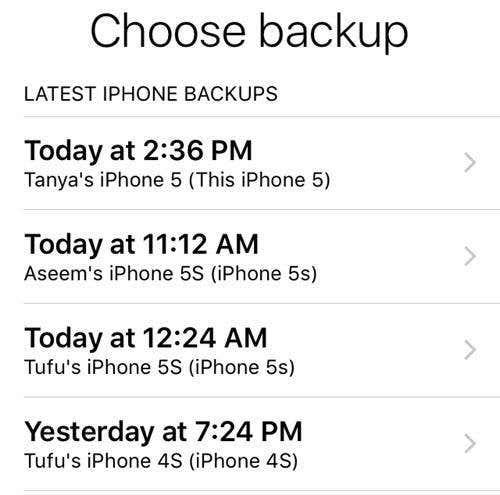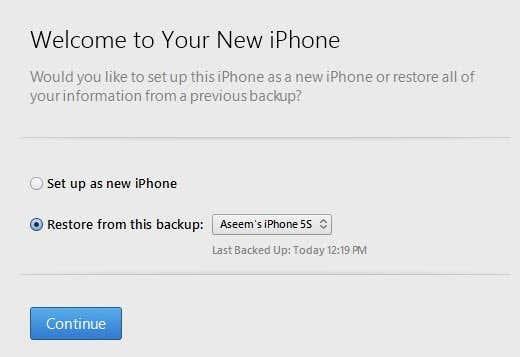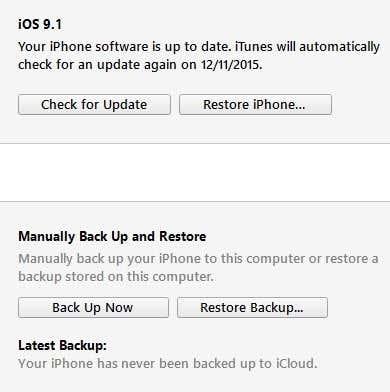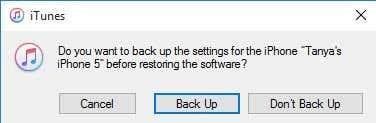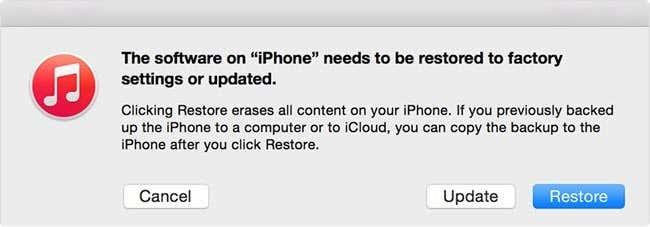Heb je een iPhone die je moet resetten of herstellen? Moet je een fabrieksreset uitvoeren en alles wissen of moet je alleen bepaalde instellingen resetten omdat de telefoon zich gedraagt?
Of misschien moet u uw iPhone herstellen vanaf een iTunes-back-up of vanuit iCloud? Misschien wilt u ook gewoon een harde reset van uw iPhone uitvoeren, wat een snelle manier is om problemen zoals bevriezingen, enz. Op te lossen.
Inhoudsopgave
- Maak een back-up van iPhone, iPad, iPod
- iTunes-back-ups
- Reset iPhone, iPad, iPod
- Herstel iPhone, iPad, iPod
In dit artikel laat ik je de verschillende soorten resets, herstelacties en back-ups zien die je kunt doen voor je iPhone, iPad of iPod Touch.
Voor dit artikel ga ik iOS 9 gebruiken voor alle voorbeelden, aangezien dat vanaf nu de nieuwste versie van het besturingssysteem is. Als er iets verandert in een latere versie, zal ik dit bericht zeker bijwerken.
Maak een back-up van iPhone, iPad, iPod
Voordat u iets reset of herstelt, moet u altijd een back-up maken voor het geval u later iets nodig heeft of als er iets misgaat. Ik stel voor een back-up te maken naar zowel iCloud als naar iTunes. Als je niet genoeg ruimte hebt in iCloud, is het prima om alleen een lokale back-up naar iTunes te maken. Laten we beginnen met iTunes-back-ups.
iTunes-back-ups
Een back-up maken naar iTunes is niet langer echt nodig als je een back-up van je telefoon maakt naar iCloud, maar ik heb gemerkt dat het nog steeds handig is om elke paar maanden een lokale back-up te maken.
iCloud is geweldig, maar het heeft veel problemen waardoor het kan mislukken op het moment dat je het het meest nodig hebt. Bovendien is Apple zo gierig met hun maar liefst 5 GB gratis opslagruimte. Je kunt niet eens een enkele back-up van een volledige iPhone van 16 GB opslaan met zoveel ruimte, dus gebruik zeker iTunes als je niet zeker weet of je telefoon correct wordt geback-upt naar iCloud.
Open iTunes, sluit uw Apple-apparaat aan en klik vervolgens op de knop Nu een back-up maken .
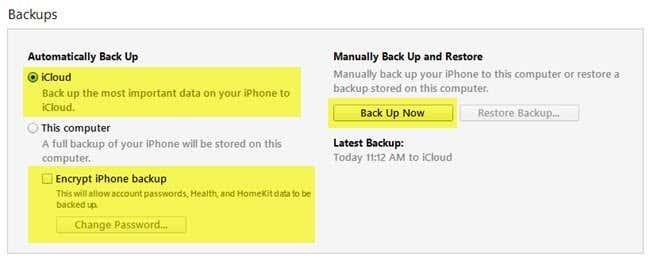
Wanneer u dit doet, krijgt u een bericht met de vraag of u de back-up wilt versleutelen of niet. Als u ervoor kiest om de back-up niet te versleutelen, worden gevoelige gegevens zoals uw gezondheidsgegevens, homekit-gegevens en opgeslagen wachtwoorden niet in de back-up opgeslagen. U kunt ook gewoon het vakje iPhone-back-up coderen aanvinken voordat u een back-up maakt om ervoor te zorgen dat de back-up gecodeerd is.
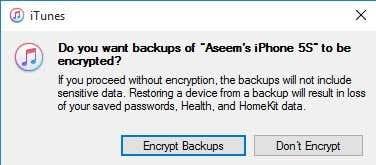
Wanneer u een niet-versleutelde back-up op uw telefoon herstelt, moet u al uw wachtwoorden opnieuw invoeren, enzovoort. Als u ooit een iCloud-back-up hebt hersteld in plaats van een normale iTunes-back-up, is het u misschien opgevallen dat u dat niet doet moet u al uw wachtwoorden opnieuw invoeren na het herstel.
Het enige dat u moet onthouden over versleutelde back-ups, is dat u een wachtwoord moet gebruiken om de back-up te versleutelen. Om een herstel uit te voeren, hebt u hetzelfde wachtwoord nodig. Als u het vergeet, kunt u die back-up niet herstellen, dus wees voorzichtig en bewaar het wachtwoord ergens opgeschreven.
Mogelijk krijgt u ook een bericht met de vraag of u aankopen wilt overzetten naar uw iTunes-bibliotheek. U moet op Aankopen overzetten klikken , anders mist u mogelijk muziek, apps, beltonen, enz. Wanneer u later een herstel gaat uitvoeren.
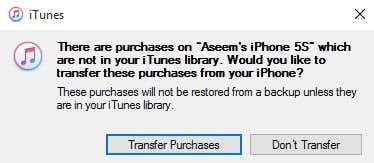
Houd er ook rekening mee dat u de optie Automatisch back-uppen op iCloud kunt laten staan en eenvoudig om de zoveel tijd handmatige lokale back-ups kunt maken. iCloud zou automatisch een back-up van je telefoon moeten maken, maar je kunt altijd een handmatige iCloud-back-up maken door naar Instellingen , iCloud , Back-up te gaan en vervolgens op Back-up maken te tikken . Het zou u ook de datum en tijd van de laatste iCloud-back-up moeten laten zien.
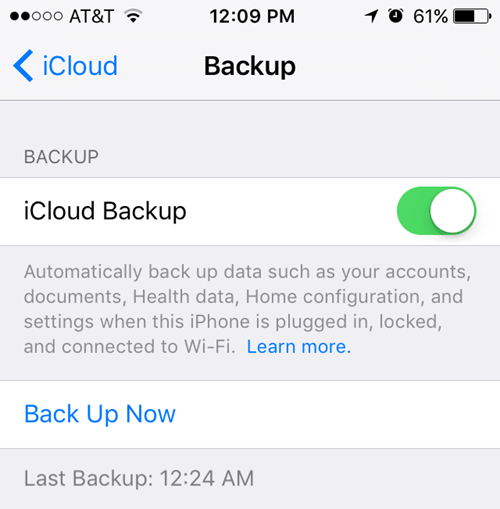
Nu je een goede back-up van je apparaat hebt gemaakt, kunnen we doorgaan en het opnieuw instellen. Er zijn een aantal verschillende manieren om een Apple-apparaat te resetten, dus laten we het daarover hebben.
Reset iPhone, iPad, iPod
Laten we het eerst hebben over een harde reset, waarbij eigenlijk geen gegevens worden gewist of instellingen worden gereset. Een harde reset is wanneer u de startknop (cirkelknop) en de aan / uit- knop bovenaan of rechts tegelijkertijd ingedrukt houdt totdat de telefoon opnieuw opstart.

Dit is handig als uw apparaat zich niet goed gedraagt en het lijkt een beetje op wanneer u uw Windows-pc opnieuw moet opstarten omdat deze zich gedraagt. Na een harde reset zijn er de opties om verschillende instellingen op je telefoon te resetten.
Tik op Instellingen , ga naar Algemeen , scrol helemaal naar beneden en tik op Resetten .
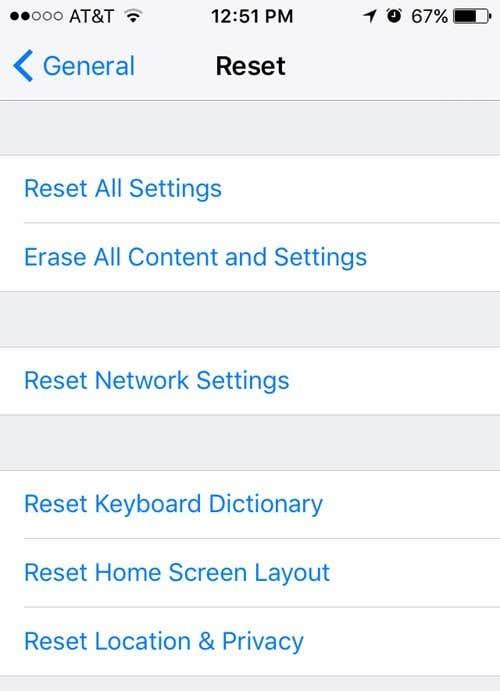
De belangrijkste opties die de meeste mensen uiteindelijk gebruiken, zijn Reset alle instellingen , Wis alle inhoud en instellingen en Reset netwerkinstellingen .
Reset alle instellingen - Hiermee worden alle instellingen onder de app Instellingen gereset . Dit betekent dat je wifi-gegevens, Bluetooth-verbindingen, instellingen voor Niet storen, toetsenbordinstellingen, meldingen, achtergronden, privacyinstellingen, enz. kwijtraakt.
Het zal GEEN van uw gegevens of apps verwijderen. Dit betekent dat al uw muziek, video's, foto's, apps, iMessages, e-mailaccounts, agenda's, enz. op de telefoon blijven staan. Je krijgt enkele waarschuwingen als je alle instellingen wilt resetten, maar maak je geen zorgen, je gegevens zijn veilig.
Netwerkinstellingen resetten - Met deze optie wordt alles gereset met betrekking tot uw wifi- en LTE-verbindingen. Als je verbindingsproblemen hebt, is dit een goede optie om te proberen.
Wis alle inhoud en instellingen - Dit is de fabrieksresetoptie die alles op uw iPhone, iPad of iPod zal wissen. Gebruik deze optie alleen als u zeker weet dat u een back-up van alles hebt gemaakt en als u het apparaat wilt wissen om het aan iemand anders te geven of te verkopen.
U kunt deze optie ook gebruiken als u geïnteresseerd bent in het uitvoeren van een schone installatie van iOS. Als u bijvoorbeeld uw telefoon hebt geüpgraded van iOS 7 naar iOS 8 naar iOS 9 en er zijn gewoon veel problemen, kunt u een back-up van de telefoon maken, alles wissen en vervolgens herstellen vanaf de back-up. Houd er rekening mee dat als u een schone installatie uitvoert van een hogere versie van iOS dan oorspronkelijk was geïnstalleerd, u de back-up niet kunt herstellen.
Als bijvoorbeeld iOS 10 uitkomt en u uw iPhone wist voordat u een upgrade naar iOS 10 uitvoert, kunt u de iOS 9-back-up niet meer herstellen omdat iOS 10 op uw telefoon is geïnstalleerd. Een schone installatie van iOS 10 uitvoeren wanneer het uitkomt, zou je eerst moeten upgraden, dan een back-up maken, dan wissen en dan herstellen.
Houd er rekening mee dat u eerst Zoek mijn iPhone moet uitschakelen om de telefoon te wissen . U zult waarschijnlijk ook uw iCloud-wachtwoord moeten invoeren. Je telefoon wordt dan opnieuw opgestart en zodra deze is gewist, zie je het Hallo- of welkomstscherm .

Eerst moet u uw taal kiezen, vervolgens uw land, vervolgens een Wi-Fi-netwerk kiezen, vervolgens locatieservices in- of uitschakelen, vervolgens een toegangscode toevoegen als u dat wilt en ten slotte kiezen hoe u de telefoon wilt instellen. Laten we het nu hebben over het herstellen van uw telefoon.
Herstel iPhone, iPad, iPod
Nadat u uw telefoon hebt teruggezet naar de fabrieksinstellingen, wordt u gevraagd hoe u deze wilt herstellen. Merk op dat je je apparaat ook kunt herstellen zonder het te hoeven wissen door iTunes te gebruiken, wat ik hieronder verder zal uitleggen.
Als u echter ooit een iCloud-back-up wilt herstellen, moet u uw apparaat altijd volledig wissen, zoals hierboven weergegeven. Het is een beetje eng, maar dat is de enige manier om een iCloud-reservekopie te herstellen.
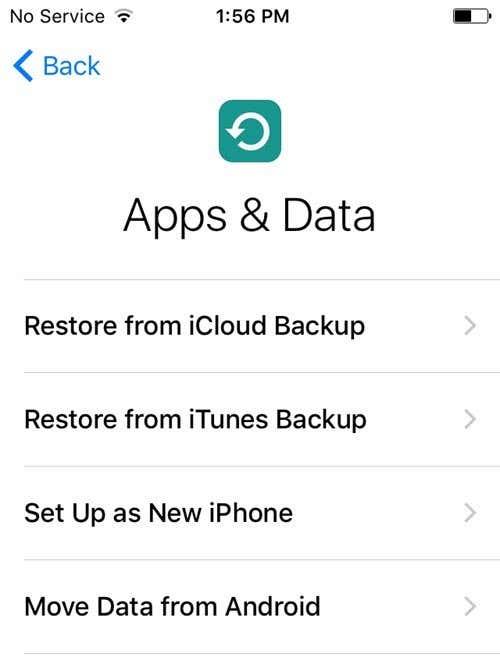
Hier heb je de mogelijkheid om te kiezen uit Herstellen vanuit iCloud-back-up , Herstellen vanuit iTunes-back-up , Instellen als nieuwe iPhone en Gegevens verplaatsen vanuit Android .
Als u de eerste optie kiest, moet u uw Apple ID en wachtwoord invoeren en krijgt u een lijst met beschikbare iCloud-back-ups.
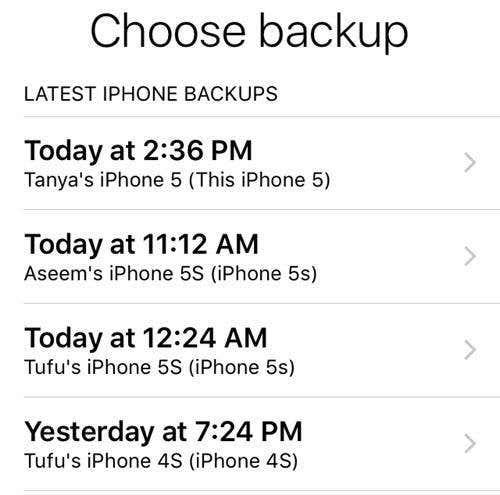
Als u de tweede optie kiest, moet u uw computer verbinden met iTunes en ziet u een vervolgkeuzelijst met beschikbare back-ups op de computer zodra u zich aanmeldt met uw Apple ID.
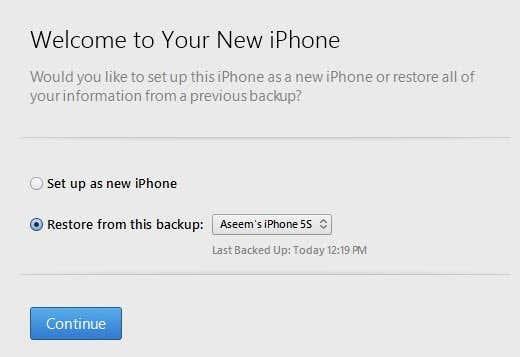
Instellen als een nieuwe iPhone zal precies dat doen en je hebt een nieuwe installatie van iOS. Je kunt altijd instellen als een nieuwe iPhone en later herstellen vanaf een iTunes-back-up als je dat wilt. U kunt echter niet herstellen vanuit iCloud als u eenmaal een nieuwe iPhone hebt ingesteld.
Ten slotte kunt u dit allemaal vanuit iTunes zelf doen. Wanneer u bent verbonden, ziet u de optie Back-up herstellen en Telefoon herstellen .
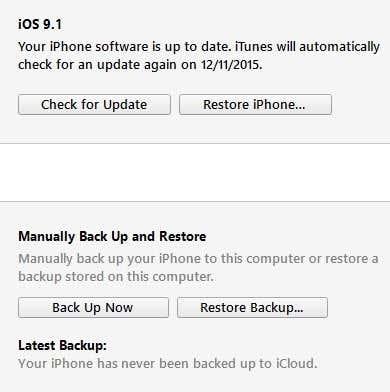
Met Restore Backup kunt u kiezen uit een lokale back-up die op de computer is opgeslagen en deze herstellen. Het herstelt eenvoudig de gegevens en apps en niet de iPhone-firmware.
iPhone herstellen is interessanter omdat het op twee verschillende manieren kan werken, afhankelijk van wat u kiest. Ten eerste wordt u gevraagd of u een back-up wilt maken of niet. Dit is natuurlijk aan jou.
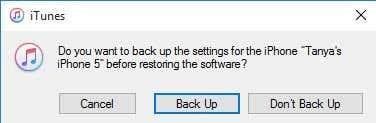
Hierna hangt het dialoogvenster dat u ziet af van het feit of uw apparaat een oudere versie van iOS gebruikt of niet. Als u niet over de nieuwste versie van iOS beschikt, ziet u de optie Herstellen of Updaten . Als u de nieuwste versie gebruikt, ziet u alleen de knop Herstellen .
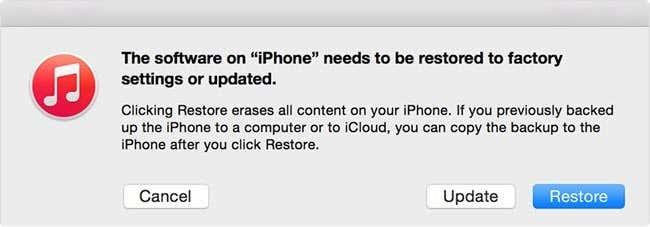
Herstellen voert dezelfde functie uit als de optie Alle inhoud en instellingen wissen op uw apparaat. Als u op Update klikt, wordt de nieuwste update eenvoudig op uw telefoon geïnstalleerd, net alsof u naar Instellingen , Algemeen , Software-update gaat . Uw gegevens zouden intact blijven, iOS zou gewoon worden bijgewerkt.
Dus daar heb je het! Alle verschillende manieren waarop u uw Apple-apparaat kunt back-uppen, resetten of herstellen. Hopelijk lost het eventuele verwarring over het hele proces op. Als u vragen heeft, kunt u reageren. Genieten van!